
När var senast en klient som bad dig att designa något för utskrift? Kände du dig bekväm att möta förfrågan? Det finns några nyckelstandarder som du borde förstå för att lyckas hoppa från online till tryckt design.
När du planerar ett utskriftsprojekt måste du verkligen ta mediet, formatet och utskriften med i åtanke när du sätter ihop ett projekt. Det är också viktigt att förstå skillnaderna i hur färgen fungerar, inbäddning av teckensnitt och annat bara att förbereda din flier, tidningen eller visitkortet för utskrift.
Gilla artikeln? Var noga med att prenumerera på vårt RSS-flöde och följ oss på Twitter för att hålla dig uppdaterat om det senaste innehållet.
Känn din medium

Det första steget i förberedelserna för ett utskriftsprojekt är att veta vad du skriver ut och vilken typ av press som skrivs ut. Tala med dina lagmedlemmar om dessa överväganden och planera för det oväntade i förväg.
Bestäm vad du ska skriva ut på. Glatt papper, kartong, kopia papper, tidningspapper? Varje medium har en uppsättning egna överväganden. Tunnare papperstyper tenderar att ha mer blöder mellan bläck och papper, vilket kan orsaka en viss mjukhet i bilder och text. Tjockare papperstyper har betydligt mindre blöder men kan ha en häftfärgsläckning, vilket ibland kan resultera i smetning på grund av den längre torkningstiden.
Varje tryckpress kan också ha sina egenskaper. Titta på andra projekt som har kommit från var ditt ska skrivas ut. Observera hur de färdiga produkterna ser ut. Är vissa färger tyngre än andra? Hur skarp är registreringen? Det här är saker du vill redogöra för i din design.
programvara

Adobe InDesign är den föredragna programvaran för att designa utskriftsmaterial från tidningar och tidningar till broschyrer och broschyrer till visitkort. Det finns andra program som kan göra några av samma saker som InDesign men den här produkten har blivit branschstandard (löparen är Quark).
Vad som är bra om InDesign är en stor del av funktionaliteten som verkar bekant för Adobe Illustrator och Photoshop-användare. Knappar, ikoner och genvägsknappar är desamma. (Och för dem som köpt Adobe Creative Suite för att paketera annan programvara, är InDesign förmodligen redan installerat på din dator.)
InDesign är speciellt utformat för att skapa och förbereda utskriftsprojekt för utskrift. Du kan skapa dokument av alla storlekar och få mycket mer funktionalitet när det gäller att arbeta med typografi, jämfört med de begränsade paletterna i Photoshop. InDesign-inställningarna gör det också lätt för nybörjare att skriva ut för att möta uppsatta specifikationer före publicering.
Färgskillnader
Framgångsrik utskrift kan leda till färgval och val, men ännu viktigare är att redovisa hur utskriftsfärger skapas innan de träffar pressen.
RGB och CYMK
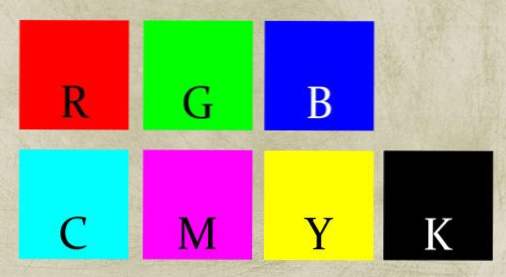
Online skapar designare varje färg med en RGB-formel (röd, grön, blå). Det här är standarden för hur datorskärmar visar färg.
För utskrift använder du en kombination av fyra färger, CMYK (cyan, magenta, gul, svart) för att skapa varje nyans. Designers ska skapa eller konvertera alla färger i deras dokument beroende på var den kommer att publiceras - online eller i tryck.
Ett lager av bläck läggs ner i varje färg - cyan, magenta, gul och svart - för att skapa allt på sidan i processutskrift. Därför är det viktigt att förbereda färger baserat på CYMK-formeln.
Svart
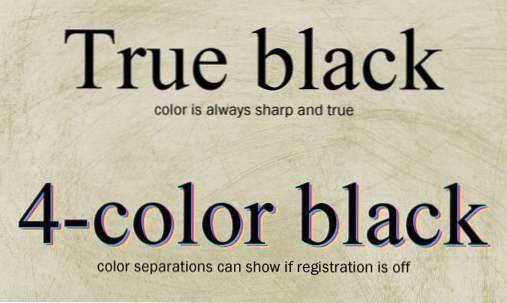
Svart är också ett övervägande. Du har tre alternativ när du skapar svart för CMYK-utskrift - rik svart, fyrfärgssvart och 100 procent svart.
Rik svart bör användas för stora, fasta områden på de flesta tryckpressar. Rik svart kommer att ge dig en rik färg och kommer inte att se grå ut, något som kan hända med 100 procent svart. Rik svart kan också användas för stor typ på pressar med intensiv registrering. Blanda rik svart som 30 procent cyan, 30 procent magenta, 30 procent gul och 100 procent svart (C30, M30, Y30, K100).
Sann eller 100 procent svart resultat från tryckning med en enda platta. Sant svart bör användas för liten text, till exempel i tidningar, böcker och tidningar eftersom det eliminerar registreringsproblem. Sann svart kan dock ha en urskuren eller grå look när den används i stora utrymmen.
Fyrfärgssvart använder också vardera av tryckplåtarna och har ett nästan oändligt antal färgblandningskombinationer. Fyra färger svart är riskabelt och bör undvikas i de flesta projekt. Varje blandning av fyrfärgssvart, inklusive rik svart, ska inte användas för textblock. Alla skev vid registrering kan göra texten oläslig.
Håll teckensnitt i kontroll
Det största problemet med teckensnitt händer under bearbetningen av filer från din dator till den faktiska tryckpressen. För att se till att teckensnitt visas som utformat, förbereda dina filer för utskrift genom att skicka teckensnitt till projektet eller ändra text till konturer.
InDesign kan hjälpa dig att skicka teckensnitt till skrivaren med hjälp av paketet eller preflight-alternativen. Detta skapar en mapp som innehåller alla dina ursprungliga bilder och fontfiler som kan skickas med den färdiga produktfilen till en skrivare. En sak att komma ihåg är licensiering av teckensnitt vid överföring av typsnittsfiler. Du kan överväga att ha ett skriftligt avtal med skrivaren som anger att allt material som sänds med ditt dokument endast används för att skriva ut dokumentet och måste raderas när projektet är klart.
Ett annat alternativ för skriftpreparat är att ändra text till konturer, vilket i huvudsak vänder varje brev till en bild. Huvudbedömningen är att texten inte längre är text och kan inte redigeras. Text som har konverterats till konturer är perfekt kompatibel eftersom dokumentet inte längre innehåller teckensnitt. Viktigast, om du väljer det här alternativet, behåll två kopior av ditt projekt - ett med alla teckensnitt som teckensnitt och ett annat med teckensnitt som konturer.Om du inte har textversionen kan en enkel redigering resultera i timmar med omarbetande.
Prepress överväganden
Att få dina filer redo för utskrift kan vara lika viktigt som den övergripande designen. Se till att du diskuterar med skrivaren för att beskriva utskriftsspecifikationer och acceptabla filformat. (De flesta skrivare accepterar .a1, .indd, .qxp, .pdf och .eps-filer.)
Upplösning
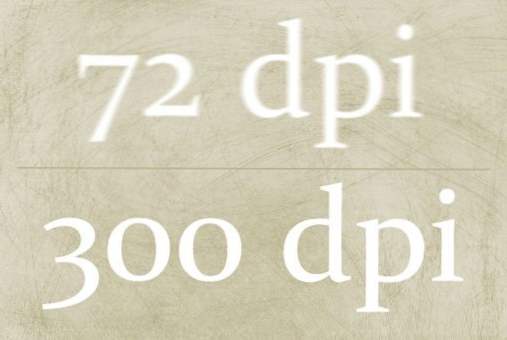
Vanligtvis kommersiella utskriftsjobb kräver bildfiler som ska skickas i 300 dpi (punkter per tum) eller högre. Detta är mer än tre gånger upplösningen av standard webbpublicering, vilket är 72 dpi. Om en fil skapas med 72 dpi och sträcker sig till utskriftsspecifikationen på 300 dpi (eller ännu högre) blir bilder och bilder oskarpa och pixelerade, vilket resulterar i en oprofessionell slutprodukt.
Storlek
Vänd alltid in ett dokument som uppfyller den angivna storleken. Om projektet kräver en 8-tums med 11-tums flier bör dokumentstorleken vara just det. Filer som visas i fel storlek kan avvisas av skrivaren eller ändras på utskriftsfaciliteten. Ändring av storlek kan resultera i ett projekt med fel proportioner eller övergripande utseende.
Blöder, trim och säkerhet
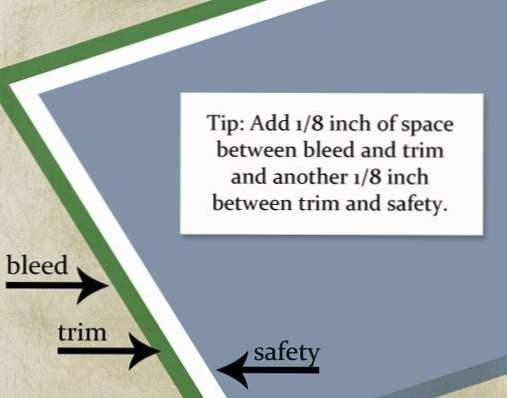
Slutligen vill du vara säker på att din fil passar inom området för utskriftsbar bild. Se till att fråga om och hedra blöder, trim och säkerhetsspecifikationer. (Du kan till och med skapa dessa? Linjer? Använd layoutprogramvara som InDesign.)
Blöder är området vid utsidan av dokumentet som möjliggör kant-till-kant-design. Blöjan kommer att hålla kanterna avskurna och lämnar vita linjer. Som en allmän regel, förläng din bild 1/8 tum hela vägen runt utsidan av ditt dokument.
Trim visar om ett dokument ska avbrytas av skrivaren. Detta är i allmänhet placeringen av sidmarginalen före blödning.
Säkerhet är det område som garanteras att falla inom utskriftsmarginalerna. Medan bilder kan sträcka sig utöver säkerheten bör relevanta konstverk och text inte garantera att det är synligt. Ställ in säkerheten vid 1/8 tum runt insidan av trimmen.
Slutsats
Att förbereda eller konvertera ett digitalt projekt för utskrift tar lite tid och planering. En allmän förståelse för utskriftsprocessen kan hjälpa dig att göra ditt projekt mer framgångsrikt.
Var medveten om skillnaderna i online och tryck publikation. När du förbereder ett projekt för utskrift, prata med skrivaren för att spika ner specifikationer i förväg och förbereda ditt projekt för att skriva ut innan det träffar trycket.
Bildkällor:? Peter ?, Herkie och Thiemo Gillissen.

